Funktionieren Links in Instagram nicht? Ihr Link ist möglicherweise falsch oder Ihre Instagram-App weist möglicherweise einen technischen Fehler auf. In jedem Fall können Sie das problematische Element beheben, um Ihr Problem zu lösen und dafür zu sorgen, dass Ihre Bio-Links in Ihrem Instagram-Konto funktionieren. Wir zeigen Ihnen, wie das auf Ihrem iPhone oder Android-Gerät geht.
Einige Gründe dafür, dass Ihr Instagram-Link nicht funktioniert, sind, dass Ihr Link ungültig oder Spam ist, Ihre App einen Fehler aufweist, die zwischengespeicherten Dateien Ihrer App beschädigt sind, Ihre App veraltet ist und vieles mehr.

Überprüfen Sie, ob Ihr Link gültig ist
Überprüfen Sie bei Ihrem Instagram Link funktioniert nicht, ob Ihr Link gültig ist. Möglicherweise haben Sie sich bei dem Link vertippt, der die Benutzer nirgendwo hinführt, was zu Ihrem Linkproblem geführt hat.
In diesem Fall können Sie sicherstellen, dass Ihr Link korrekt ist, indem Sie den Link von seiner Quelle kopieren und auf Instagram einfügen. Dies vermeidet Tippfehler und andere Probleme mit Ihrem Link und stellt sicher, dass Instagram Ihren Link akzeptiert.
Überprüfen Sie, ob Ihr Link Spam ist
Nicht alle gültigen Links werden von Instagram unterstützt. Das bedeutet, dass Sie in Ihrer Instagram-Biografie keinen gültigen Spam-Link verwenden dürfen. Ihr aktueller Link enthält möglicherweise zu viele Weiterleitungen oder führt zu einer Spam-Website, was dazu führt, dass Instagram den Link ablehnt.
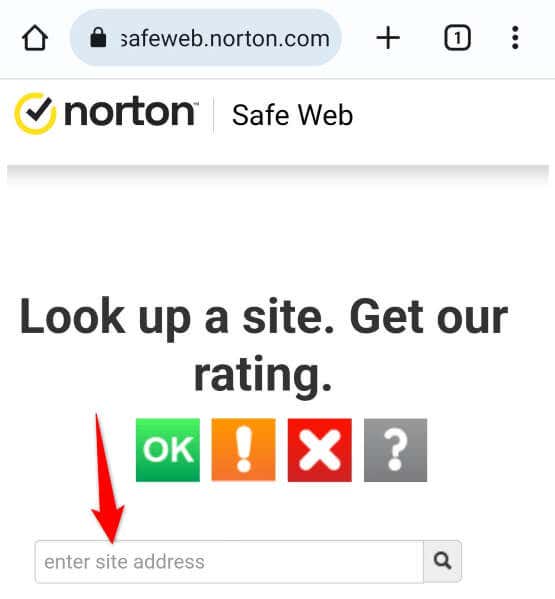
Stellen Sie in diesem Fall sicher, dass Ihr Link nicht viele Weiterleitungen enthält und auf eine legitime Website verweist. Sie können Verwenden Sie einen webbasierten Link-Checker wie ScanURL oder Norton Safe Web verwenden, um zu prüfen, ob die Verwendung eines Links sicher ist oder nicht.
Schließen und erneutes Öffnen von Instagram auf Ihrem Telefon erzwingen
Ein Grund dafür, dass Ihr Link nicht funktioniert, ist, dass Ihre Bei der Instagram-App treten Probleme auf. Solche App-Probleme kommen häufig vor und treten bei den meisten Apps auf, die Sie auf Ihrem Telefon verwenden. Eine Möglichkeit, mit diesen kleineren Problemen umzugehen, besteht darin, Ihre App zwangsweise zu schließen und erneut zu öffnen.
Dadurch werden alle App-Funktionen deaktiviert und wieder aktiviert, wodurch möglicherweise Ihr Problem behoben wird. Beachten Sie, dass Sie das Schließen von Apps nur auf Android erzwingen können. Sie müssen die Standardmethode zum Schließen und Öffnen auf Ihrem iPhone verwenden.
Auf Android

- .
Auf dem iPhone
Löschen Sie den Instagram-Cache auf Ihrem Android-Telefon
Wie viele andere Apps erstellt und verwendet Instagram Cache-Dateien, um Ihre Inhalte schnell bereitzustellen. Manchmal werden diese zwischengespeicherten Dateien beschädigt und können verschiedene App-Funktionen nicht mehr bereitstellen. In diesem Fall kann es zu Problemen mit Ihrer App kommen.
In diesem Fall können Sie das Problem glücklicherweise problemlos bis Löschen der Cache-Dateien Ihrer App beheben. Dabei gehen Ihre Kontodateien nicht verloren und Ihre App erstellt die Cache-Dateien neu, während Sie die App verwenden.
Beachten Sie, dass Sie die Cache-Dateien einer App nur auf Android löschen können. Sie müssen die App auf einem iPhone löschen, um die zwischengespeicherten Daten der App zu entfernen.

Löschen Sie die In-App-Webbrowserdaten von Instagram
Wenn Sie es bemerkt haben, verwendet Instagram einen In-App-Webbrowser, um die Links zu laden, auf die Sie in der App tippen. Die App erledigt dies, sodass Sie Ihre App nicht verlassen müssen, um auf einen Link zuzugreifen. Manchmal werden die Daten dieses In-App-Webbrowsers beschädigt, was dazu führt, dass Ihre In-App-Links nicht funktionieren.
Eine Möglichkeit, die Probleme dieses Browsers möglicherweise zu beheben, ist Löschen der im Browser gespeicherten Daten. Sie können dies innerhalb von Instagram tun, und wir zeigen Ihnen, wie.

Aktualisieren Sie Ihr Instagram für iOS oder Android-App.
Es versteht sich von selbst, dass Sie alle Ihre Apps auf Ihrem Telefon ständig auf dem neuesten Stand halten sollten. Wenn Sie Ihre Instagram-App längere Zeit nicht aktualisiert haben, funktionieren Ihre Links möglicherweise deshalb nicht. Alte App-Versionen weisen oft viele Fehler auf, die Sie mit Aktualisierung der App-Version.
beheben könnenMöglicherweise können Sie Ihr Linkproblem beheben und bis Aktualisierung Ihrer App zur neuesten Version neue Funktionen zu Ihrer Instagram-App hinzufügen.
Auf Android
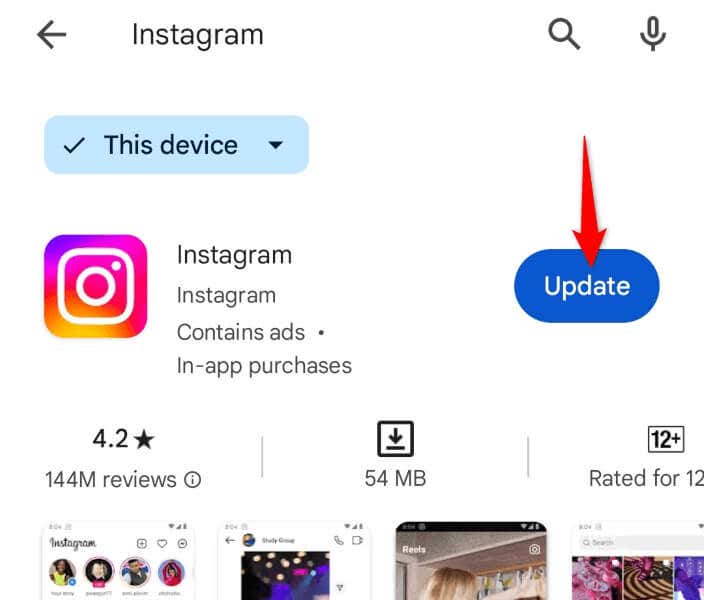
Auf dem iPhone

Beheben Sie, dass Instagram-Links nicht funktionieren, indem Sie die App löschen und neu installieren
Wenn Ihr Linkproblem auch nach der Aktualisierung Ihrer App weiterhin besteht, ist möglicherweise Ihre Instagram-App selbst fehlerhaft. Dies ist nicht allzu ungewöhnlich, da mobile Apps aus verschiedenen Gründen kaputt gehen. Möglicherweise sind die Kerndateien Ihrer App beschädigt oder Ihre App stammt möglicherweise aus einer nicht vertrauenswürdigen Quelle.
In jedem Fall können Sie das Problem bis entfernen beheben und die App auf Ihrem Telefon neu installieren. Dadurch werden alle App-Dateien gelöscht und offizielle und funktionierende App-Dateien auf Ihr Telefon übertragen.
Sie verlieren Ihre Kontodaten nicht, wenn Sie die App neu installieren, aber Sie müssen sich erneut bei Ihrem Konto anmelden.
Auf Android
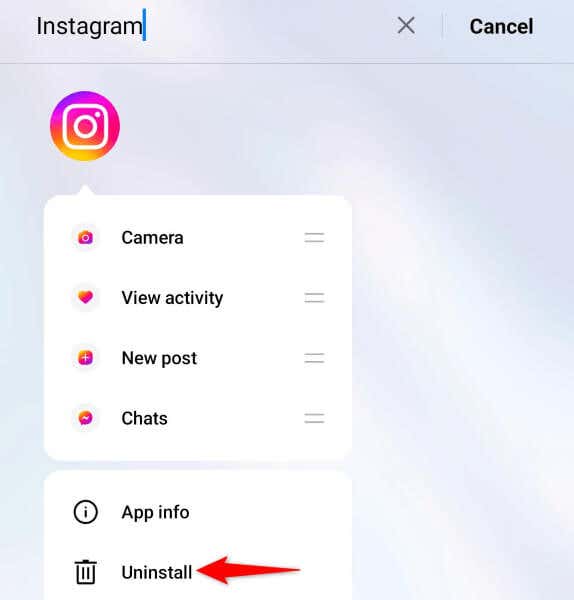
Auf dem iPhone
Melden Sie Ihr Problem mit Instagram-Links.
Wenn Ihre neu installierte Instagram-App das gleiche Linkproblem hat, Möglicherweise ist bei Instagram etwas nicht in Ordnung. In diesem Fall können Sie Ihr Problem dem Unternehmen melden, damit das Unternehmen das Problem prüfen und beheben kann.
Sie können eine Option in Ihrer Instagram-App verwenden, um den Bericht einzureichen.
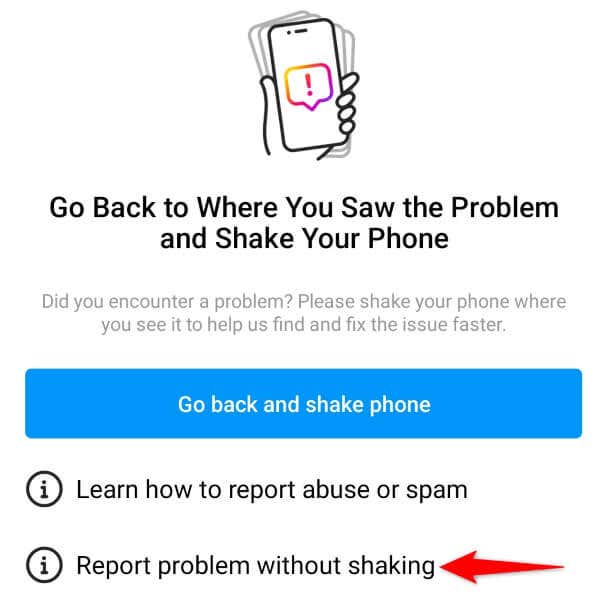
Fehlerbehebung bei Instagram-Bio-Links, die nicht funktionieren
Es gibt verschiedene Gründe, warum Ihr Bio-Links zu Instagram nicht mehr funktioniert. Möglicherweise haben Sie einen ungültigen Link hinzugefügt, oder Instagram-eigene Probleme könnten die Ursache für Ihr Problem sein. In jedem Fall können Sie die oben beschriebenen Methoden befolgen, um Ihr Problem zu lösen und Ihre Links in Ihrem Profil zum Laufen zu bringen..